วิธีย่อ Google Cloud Connect ให้กับ Microsoft Office เมื่อคุณไม่ได้ใช้งาน

หากคุณยังไม่เห็นมันในทางปฏิบัติลองดูภาพหน้าจอด้านล่าง บนหน้าจอแล็ปท็อปของฉันแถบเครื่องมือใช้ความสูงประมาณ 36 พิกเซล ในความละเอียดสูงสุด 1366 x 768 ที่มีความสูงเกือบ 5% ของหน้าจอใช้เวลากับบางสิ่งที่ฉันไม่ต้องการเห็น (มันจะซิงค์โดยอัตโนมัติทุกครั้งที่คุณ บันทึก เอกสาร) ดังนั้นฉันสามารถเข้าใจได้อย่างแน่นอนว่าข้อร้องเรียนนั้นมาจากที่ใดฉันหมายถึงใคร หากว่า ต้องการให้โฆษณา Google Docs ขนาดใหญ่กระจายไปทั่วแอปพลิเคชัน MS Office หรือไม่
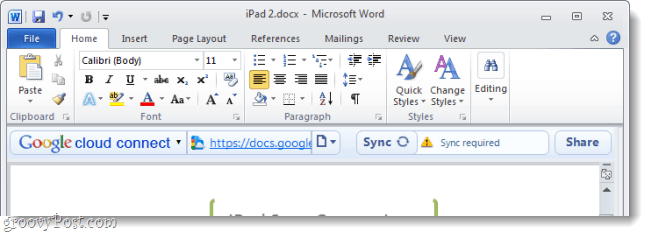
ไม่ได้ใช้คลาวด์บาร์? เพียงแค่ปิด!
ในขณะที่ยังไม่มีฟังก์ชั่นการย่อขนาดเรายังสามารถปิดการใช้งาน Cloud Connect ได้ ไม่มี การติดตั้ง. เนื่องจากคุณอาจไม่จำเป็นต้องซิงค์เอกสารทุกฉบับที่คุณเคยทำหรือต้องการซิงค์ทุกการเปลี่ยนแปลงเล็ก ๆ น้อย ๆ ซึ่งอาจทำงานให้คุณจนกว่า Google จะอัปเดตคลาวด์ Connect การปิดการใช้งานจะเป็นการลบแถบออกจากสายตาและหากคุณต้องการเปิดใช้งานอีกครั้งซึ่งใช้เวลาเพียงไม่กี่วินาที มาเริ่มกันเลย.
วิธีปิดการใช้งาน Google Cloud Connect และย่อขนาดเป็นผลลัพธ์
ขั้นตอนที่ 1
ในโปรแกรม Microsoft Office (ฉันกำลังใช้ Word) คลิก คน ไฟล์ แท็บและ เลือก ตัวเลือก.
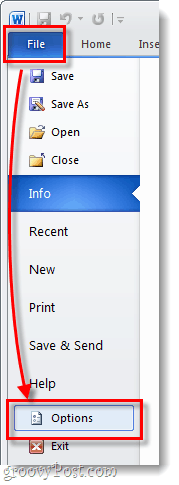
ขั้นตอนที่ 2
ในเมนูตัวเลือก คลิก คน Add-Ins แท็บแล้ว คลิก คน ไปปุ่ม ... * * * *
* * * *ตรวจสอบให้แน่ใจว่าตั้งค่าเมนูดร็อปเป็น COM Add-in ตามค่าเริ่มต้น
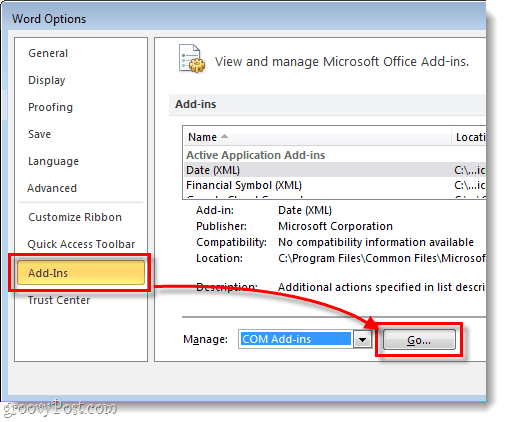
ขั้นตอนที่ 3
หน้าต่าง COM Add-In ควรเปิดขึ้น ยกเลิกการเลือก คน Google Cloud Connect กล่องและ คลิก ตกลง.
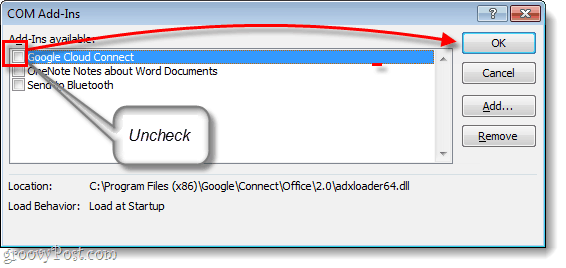
ทำ!
ตอนนี้แถบ Cloud Connect ไม่ควรเป็นอีกต่อไปปรากฏในโปรแกรม Microsoft Office ของคุณ ข้อเสียเพียงอย่างเดียวคือมันปิดระบบแอดออนอย่างสมบูรณ์ดังนั้นคุณจึงไม่สามารถซิงค์เอกสารของคุณในขณะที่ปิดใช้งานแถบคลาวด์ แต่ถ้าคุณต้องการใช้อีกครั้งสิ่งที่คุณต้องทำคือ ตรวจสอบอีกครั้ง กล่องในขั้นตอนที่ 3 และมันจะขึ้นและทำงาน;โปรดทราบว่าใช้เวลาเพียงไม่กี่วินาทีและคลิกเพื่อเปลี่ยน เมื่อสัปดาห์ที่แล้วเราได้ทำการทดสอบ Google Cloud Connect สำหรับ Microsoft Office มันมีข้อดีข้อเสีย แต่โดยรวมแล้วเป็นเพียงหนึ่งในเครื่องมือการซิงค์ Office ที่มีอยู่ในปัจจุบัน
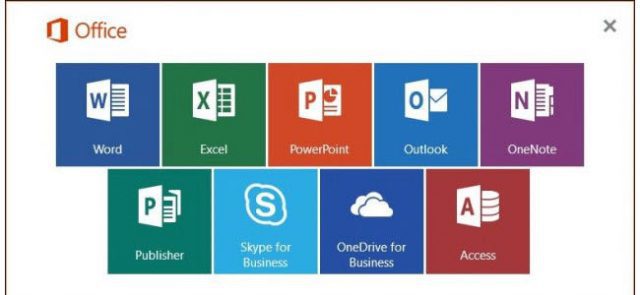








ทิ้งข้อความไว้